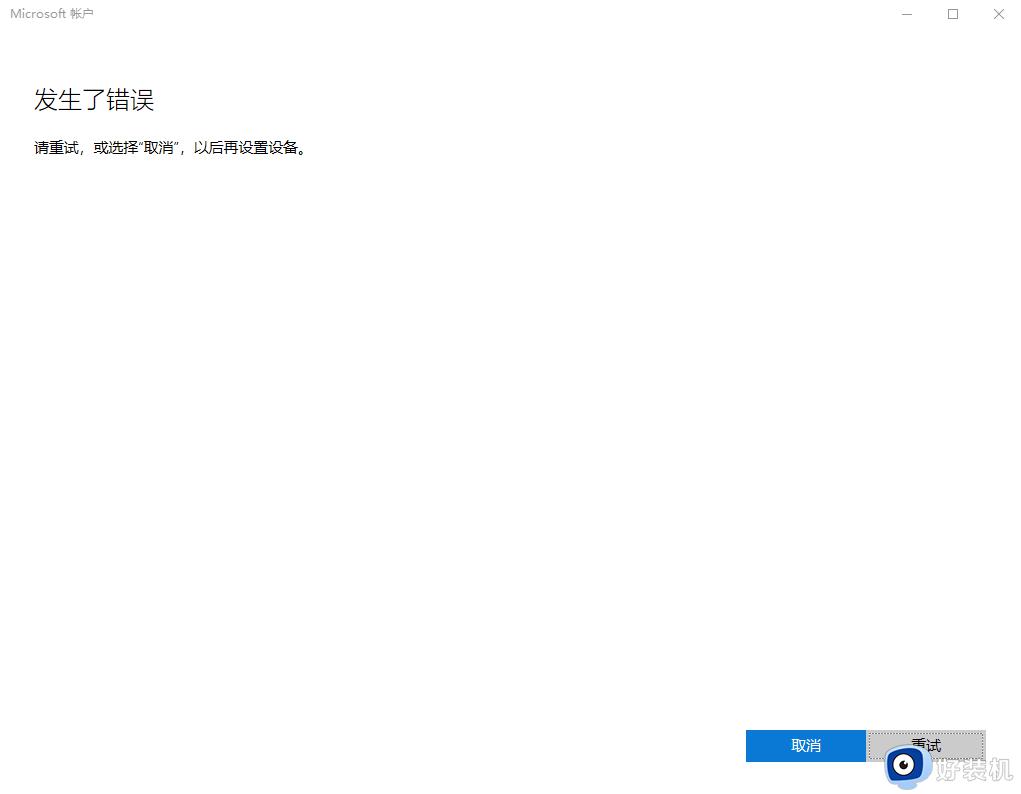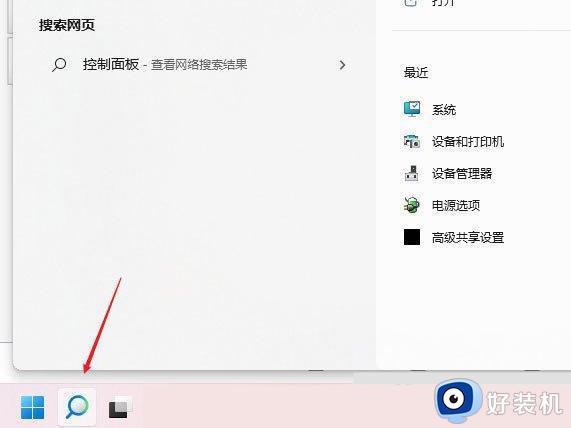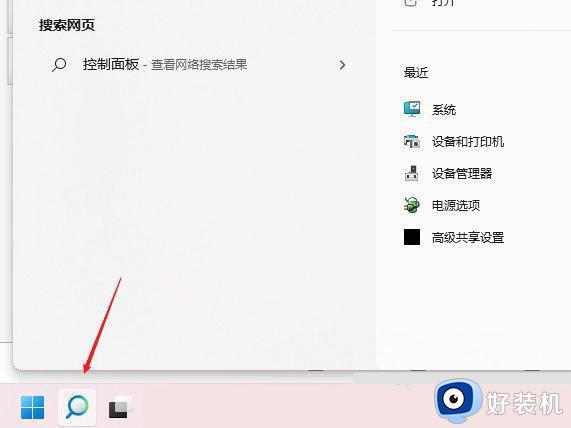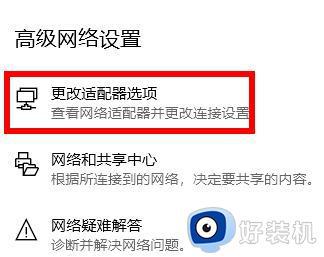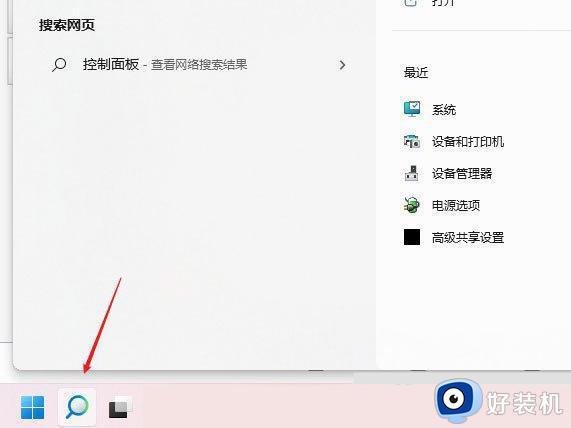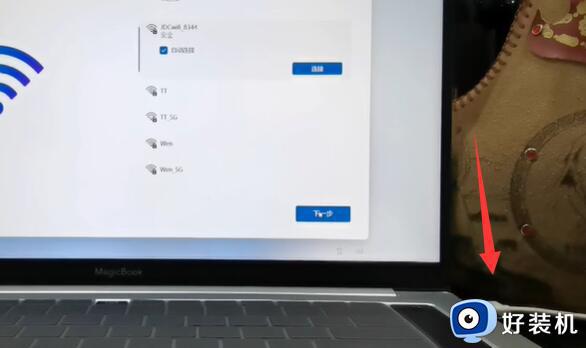win11系统登录微软账号错误怎么办 win11登陆微软账户提示错误解决方法
时间:2023-06-07 09:49:43作者:xinxin
由于在win11系统中自带有微软相关的软件,因此用户想要使用时则需要登录微软账户来运行,然而近日有小伙伴在win11电脑上登录微软账户时却出现错误提示,导致无法正常登录成功,那么win11系统登录微软账号错误怎么办呢?下面小编就带来win11登陆微软账户提示错误解决方法。
推荐下载:windows11中文版镜像
具体方法:
方法一:刷新DNS缓存
1、运行(Win+R),输入CMD,按“确定”或“enter”打开命令提示符窗口;
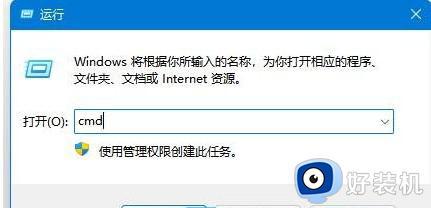
2、在命令提示符窗口中输入ipconfig/flushdns,按“enter”键。
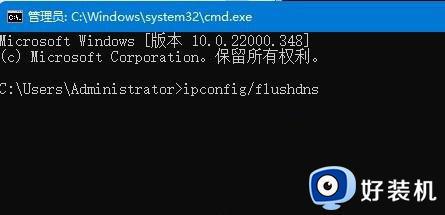
方法二:网络疑难解答
1、设置窗口,使用搜索框,进入网络疑难解答;
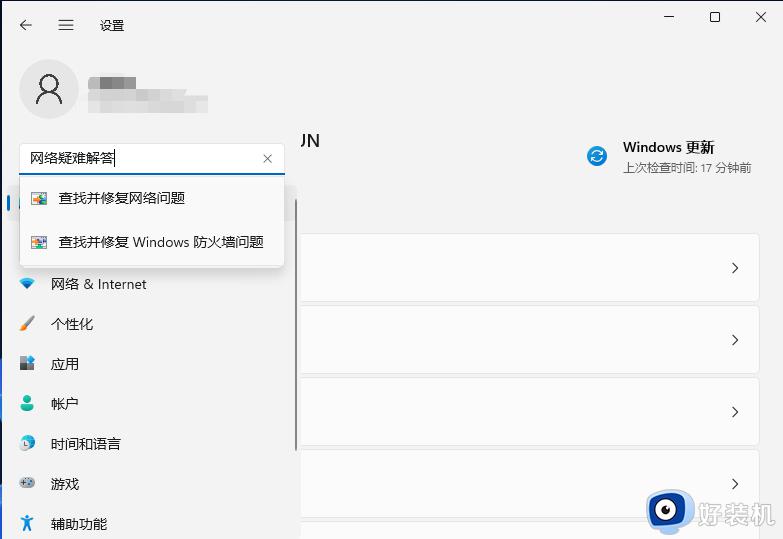
2、使用疑难解答来检测Internet连接问题。检查完成后,单击“网络连接”进行自动修复。
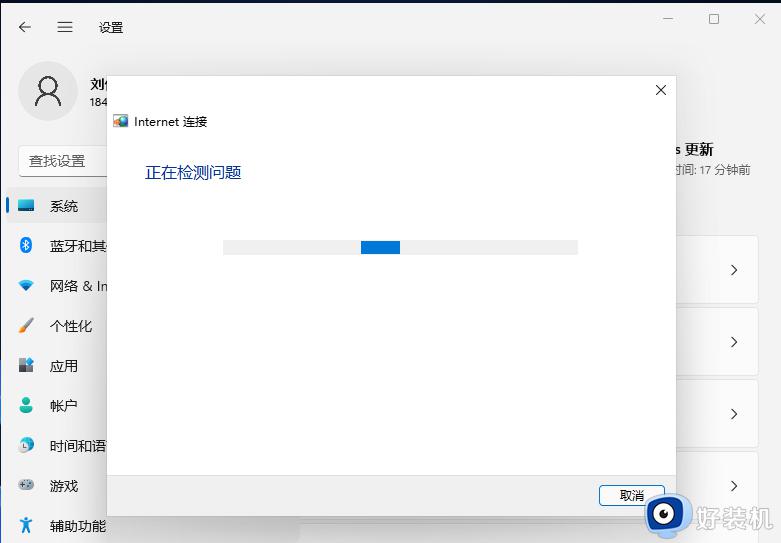
上述就是小编告诉大家的win11登陆微软账户提示错误解决方法了,有遇到这种情况的用户可以按照小编的方法来进行解决,希望本文能够对大家有所帮助。